はじめに
本書はCUCMと連携しているWeb電話帳「PHONE APPLI PEOPLE」をWEBブラウザおよびスマートフォンから使用する際の管理者ガイドです。
※ 以降「PHONE APPLI PEOPLE」を「PA PEOPLE」と表記します。
1. 動作環境
- CUCM
-
バージョン 10.5、11.5、12.5、14.0
- PA PEOPLE
-
項目 仕様 OS
Windows 10(Home、Pro、Enterprise 32ビット/64ビット)
Windows 11(Home、Pro、Enterprise 64ビット)ブラウザ
Microsoft Edge 最新版に追従しています。
Google Chrome 最新版に追従しています。
Microsoft Teams デスクトップ版ディスプレイ解像度
1024×768以上推奨
-
※ ブラウザの設定で Web ストレージが無効になっていると、PA PEOPLE PCブラウザ版はご利用いただけません。お使いのブラウザの設定をご確認ください。
-
※ ブラウザでの動作は、ご利用環境やブラウザの種類、設定によっては操作感が異なる場合があります。
-
※ PA PEOPLEに登録できる情報は日本語と英語が対応しております。その他の言語を登録しようとした場合エラーが発生することや、登録できても画面が崩れるなど予期しない動作が発生することがあります。
-
※ CUCMの電話機の設定として、連携する内線番号のビジートリガーの設定値は1とすることを推奨します。2以上に設定された場合、予期しない動作をする場合があります。
-
※ シェアードラインの割り当たったデバイスを、CUCMにおけるApplicationUserの「制御するデバイス」に登録しなくても、予期しない動作をする場合があります。
-
※ CUCMと接続しているシステムに障害が発生した場合、復旧にシステムの再起動が必要な場合があります。システム再起動時は、全ユーザの電話機プレゼンスがリセットされ、システムがCUCMとの接続が完了すると正しいプレゼンス状態が反映されるようになります。
-
※ ピックアップを実行させる内線番号が割り当たった電話機がシェアードラインの設定となっている場合、予期しない動作をする場合があります。
-
※ PA PEOPLEで以下の機能を使用する際は、他のシステム(Arcstar UCaaSエンドユーザポータル等)から同様の設定を行わないでください。
「転送設定」、「モバイルコネクト(シングルナンバーリーチ)設定」
-
2. 管理者設定
2.1. CUCM連携
CUCM連携タブでは、CUCMのアダプタ設定の確認と機能の有効無効を設定できます。
2.1.1. アダプタ設定
アダプタ設定タブでは、構築したCUCMのアダプタ名およびアダプタURLを確認できます。
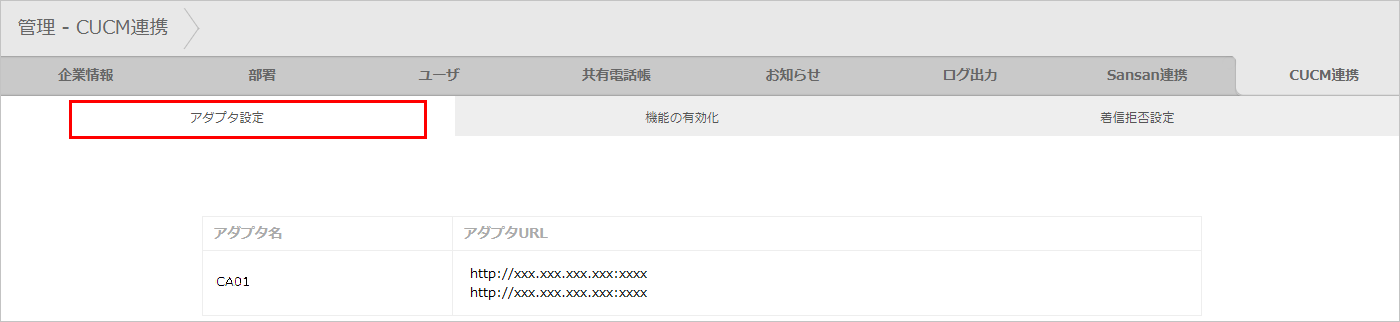
2.1.2. 機能の有効化
機能の有効化タブでは、ユーザ操作の制御を行います。
利用する機能をonにし、[更新]をクリックします。
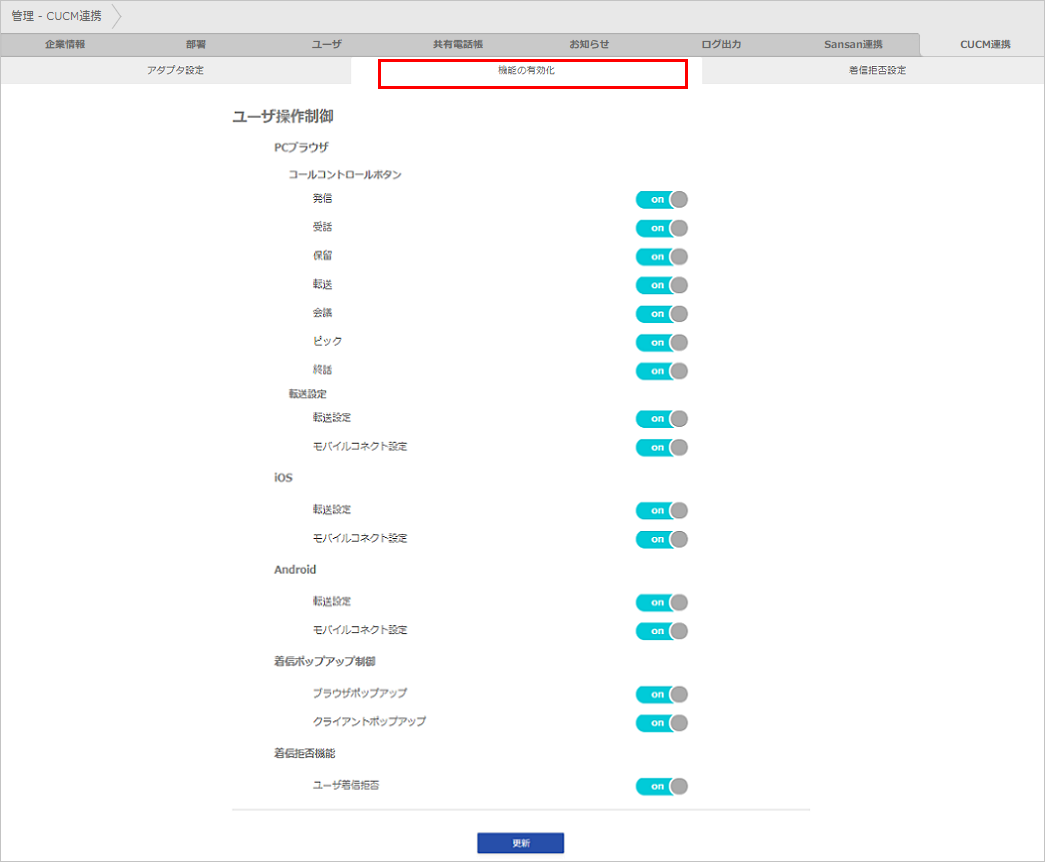
| 分類 | 機能 | 説明 |
|---|---|---|
PCブラウザ |
発信 |
on/offを切り替えます。 |
受話 |
on/offを切り替えます。 |
|
保留 |
on/offを切り替えます。 |
|
転送 |
on/offを切り替えます。 |
|
会議 |
on/offを切り替えます。 |
|
ピック |
on/offを切り替えます。 |
|
終話 |
on/offを切り替えます。 |
|
転送設定 |
転送設定 |
on/offを切り替えます。 |
モバイルコネクト設定 |
on/offを切り替えます。 |
|
iPhone |
転送設定 |
on/offを切り替えます。 |
モバイルコネクト設定 |
on/offを切り替えます。 |
|
Android |
転送設定 |
on/offを切り替えます。 |
モバイルコネクト設定 |
on/offを切り替えます。 |
|
着信ポップアップ制御 |
ブラウザポップアップ |
on/offを切り替えます。 |
クライアントポップアップ |
on/offを切り替えます。 |
|
着信拒否機能 |
ユーザ着信拒否 |
on/offを切り替えます。 |
2.1.3. 着信拒否設定
着信拒否設定タブで登録した番号は、着信拒否できます。
本機能での設定の対象は、全社員の内線番号となります。
※ 着信拒否機能を利用する場合、CUCMの設計として、着信する内線番号側のCSSに、拒否番号転送先のパーティションを含むようにしてください。
※ 着信拒否機能を利用する場合、CUCMの設計として、着信するハントパイロットの鳴動対象として関連付けされている回線グループに属する番号の回線CSSに、拒否番号転送先のパーティションを含むようにしてください。
2.1.3.1. 新規追加
-
画面右上のユーザ名>[管理]>[CUCM連携]>[着信拒否設定]タブをクリックします。
-
着信拒否番号を登録したいアダプタを選択します。
-
[新規追加]をクリックします。
-
各欄に必要事項を入力し、[OK]をクリックします。
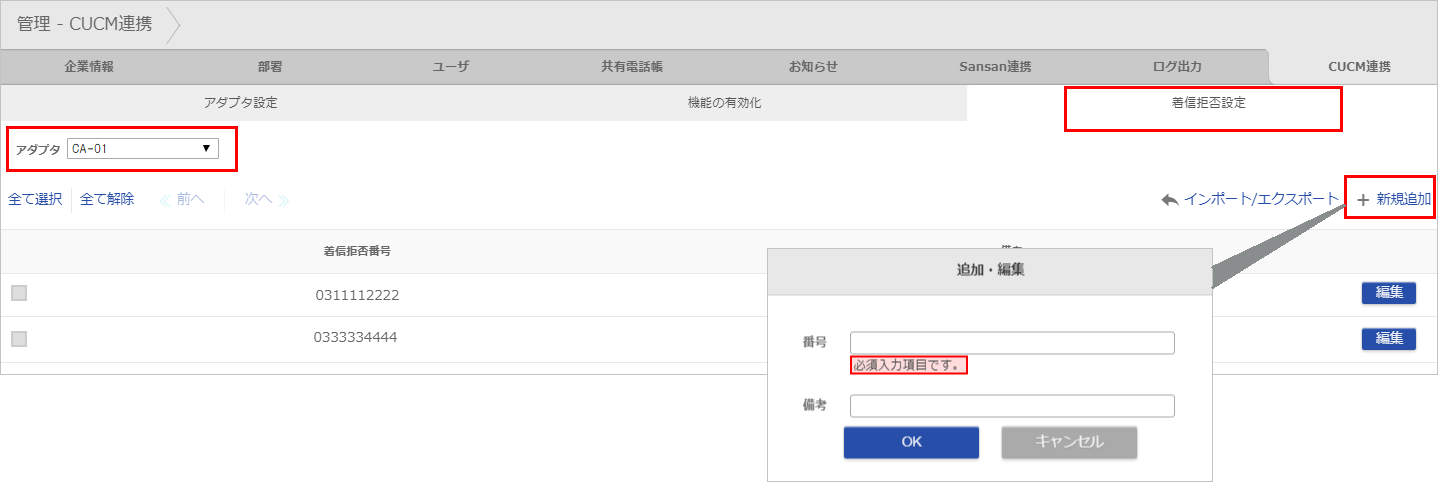
| 項目名 | 説明 |
|---|---|
番号 |
着信拒否する電話番号を入力します。 |
備考 |
任意の文字を入力します。 |
2.1.3.2. 編集
登録した着信拒否番号を編集できます。
編集したい番号の[編集]をクリックして、必要な項目を編集し、[OK]をクリックします。
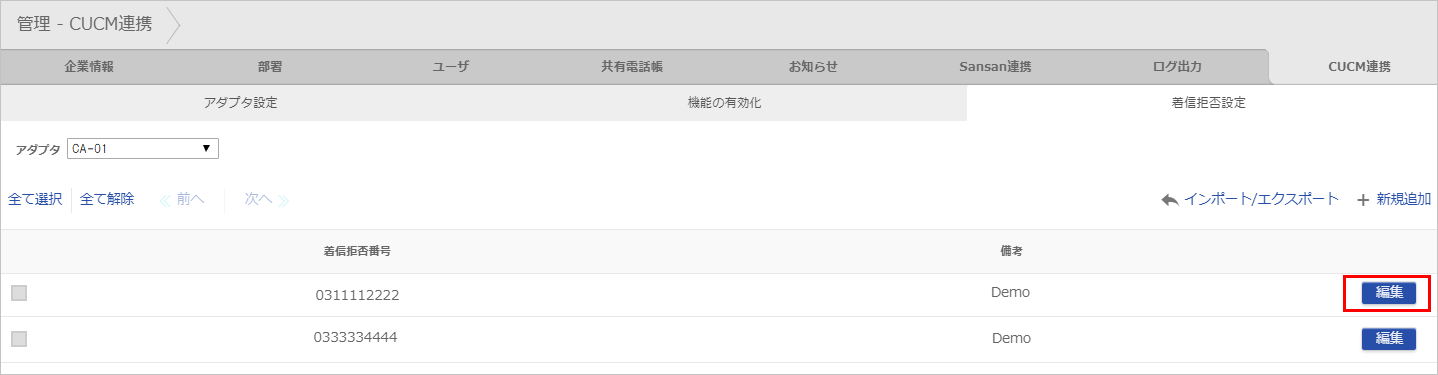
2.1.3.3. 削除
登録した着信拒否番号を削除できます。
削除したい番号のチェックボックスにチェックを入れ、[削除]をクリックします。
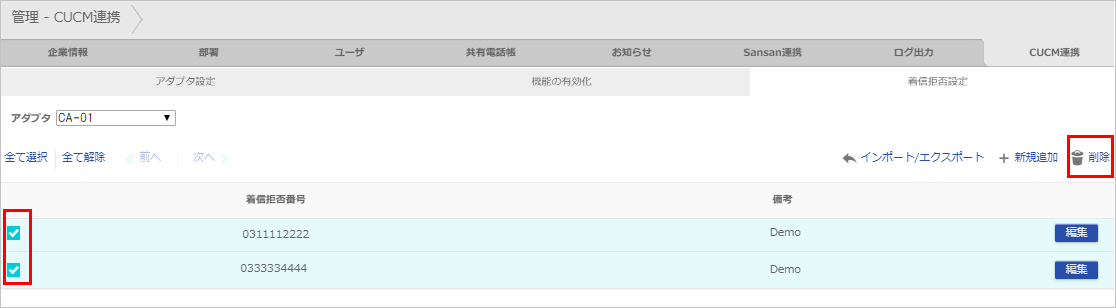
2.1.3.4. インポート・エクスポート
TSV(タブ区切り)形式のファイルをインポートして連絡先を一括登録できます。
-
画面右上のユーザ名>[管理]>[CUCM連携]>[着信拒否設定]タブをクリックします。
-
[インポート/エクスポート]をクリックすると、インポート/エクスポートダイアログが表示されます。
-
[ファイルの選択]をクリックして、インポートしたいTSV(タブ区切り)形式のファイルを選択し、インポートします。
※ 着信拒否設定に登録された番号をTSV(タブ区切り)形式のファイルで一括エクスポートすることもできます。
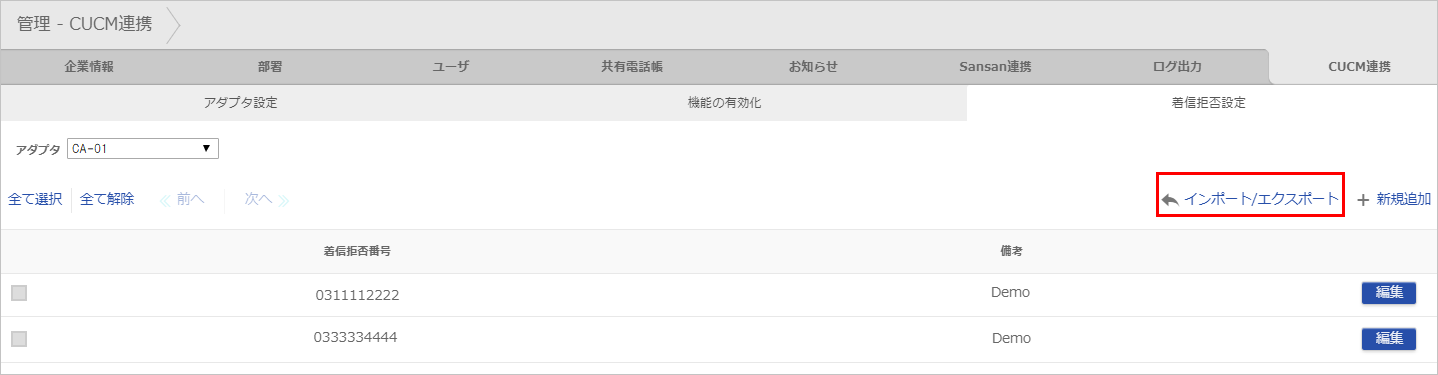
2.1.4. ユーザ管理
2.1.4.1. PBX連携をする
PBX(CUCM)と連携させ、電話機能を利用できるようにするには管理画面のユーザタブで必要な設定を行います。
| 項目名 | ユーザでの設定 ※ | 説明 |
|---|---|---|
内線番号 |
○ |
IP電話機に割り当てられているユーザの内線番号を入力します。 |
パーティション |
× |
ユーザに設定する内線番号のパーティション名を入力します。 |
CUCMアダプタ名 |
× |
ユーザの利用するデバイス(IP電話機やCTIポート)がレジストされているCTIマネージャサービスを起動しているSubscriberに接続するCUCMアダプタ名を指定してください。 |
CTIポート |
○ |
コールバック発信を利用するユーザの場合、本欄に設定値を入力します。 |
PBX連携 |
× |
「有効」にします。 |
※ ユーザでの設定を可能にする場合は、管理>企業情報>ユーザ設定画面にて、内線番号、CTIポートを編集可能な状態に設定してください。
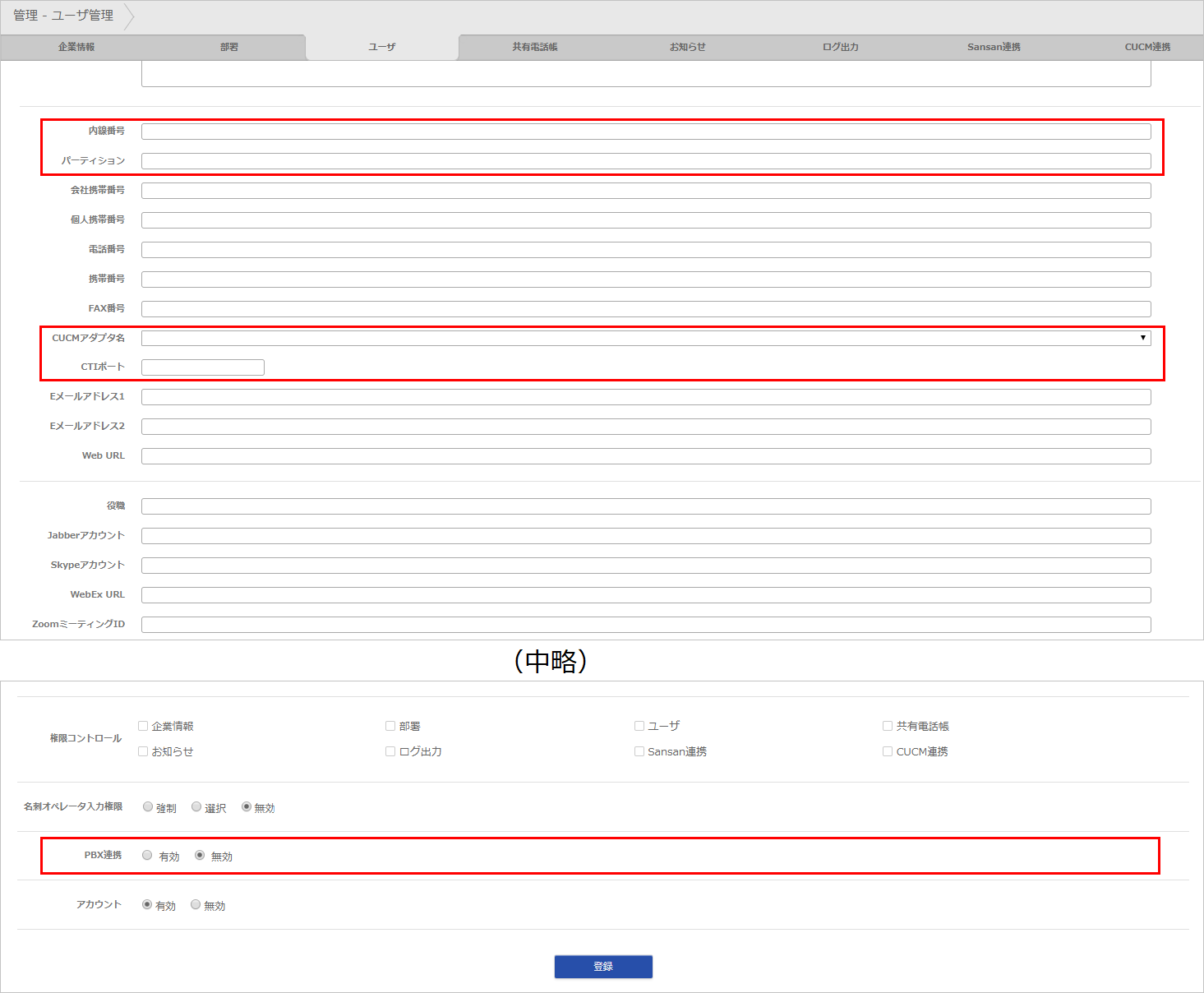
2.1.4.2. 着信通知を有効にする
ユーザが着信通知機能を利用するためには、管理画面のユーザタブでiPhone着信通知を「有効」にします。
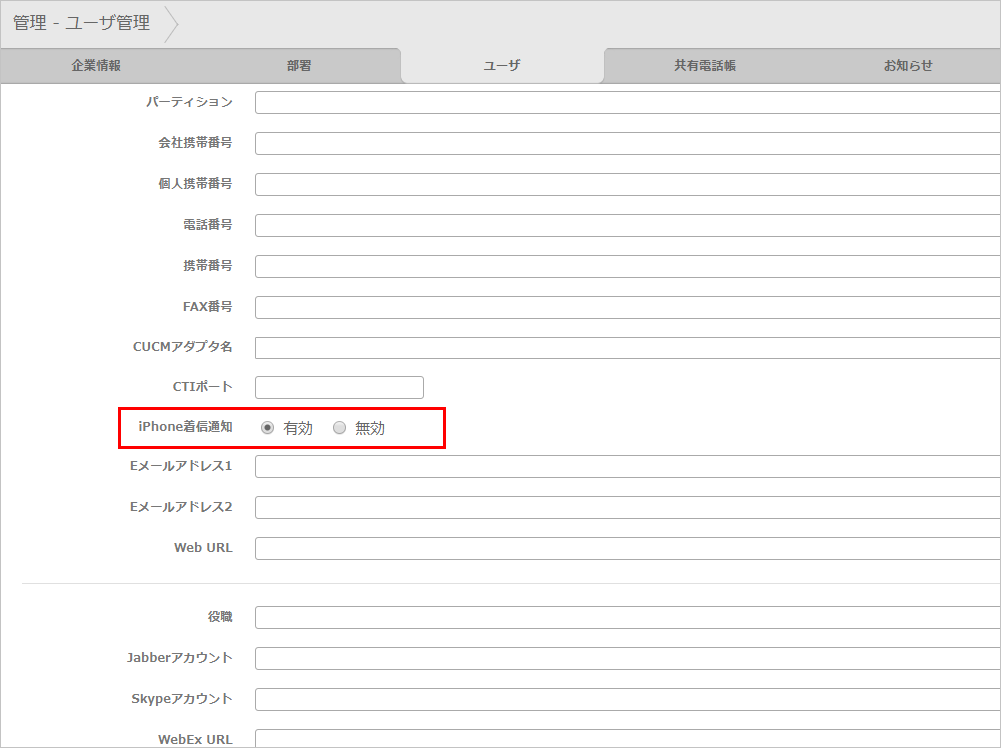
2.2. ユーザ設定
ユーザ自身が内線番号およびCTIポートの値を入力できるようにするには、管理>企業情報>ユーザ設定画面にて、内線番号およびCTIポートの編集するチェックボックスにチェックを入れます。
結果、ユーザ設定>ユーザ情報画面に当該入力カラムが表示されます。
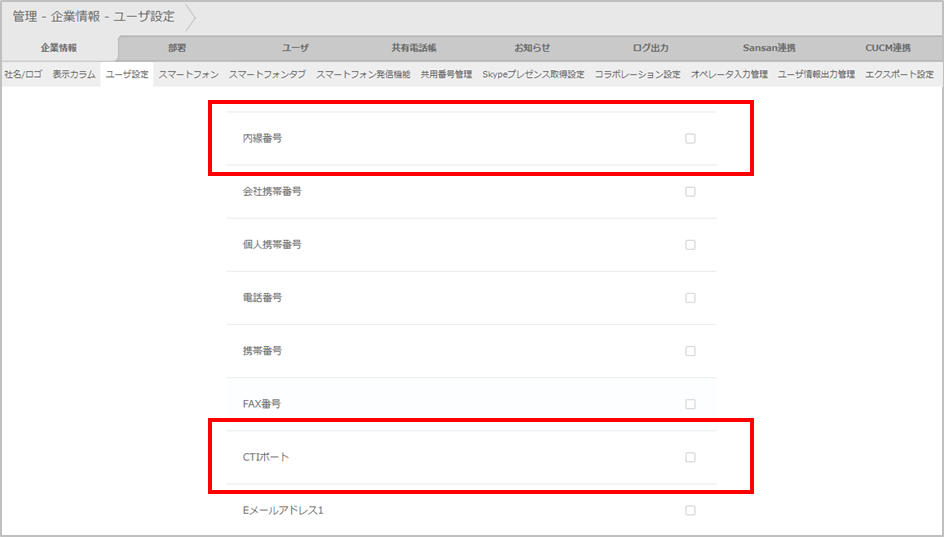
改訂履歴表
| 改訂年月日 | 項番/項目 | 改訂内容 |
|---|---|---|
2018.09.03 |
新規作成 |
|
2020.01.09 |
2.1.2 |
ピック、着信通知、着信拒否を追記 |
2.1.3 |
着信拒否設定追記 |
|
2.1.5 |
着信通知を有効にするためのユーザ設定追記 |
|
2020.09.18 |
1 |
アプリケーション動作環境 変更 |
2021.04.23 |
全体 |
画面UI変更 トップ→ホーム |
2023.09.29 |
1 |
CUCMのバージョン 追加 |
2023.12.22 |
1 |
Windows 8.1 サポート終了による記載変更 |